Instalación de programas y juegos populares en MacBook

- 2995
- 195
- Jerónimo Araña
Todos los propietarios de MacBook recién hechos en los primeros días de trabajo en una nueva computadora se enfrentan al hecho de que mucho funciona aquí no como las ventanas habituales. Por ejemplo, la instalación de la mayoría de los programas es bastante notable. Descubra cómo instalar en MacBook lo que desea. En este artículo, le informaremos sobre la instalación de Adobe Flash Player, Steam, Viber, Skype y todo tipo de juegos populares, así como sobre qué botones puede salir rápidamente de Skype.

La instalación para principiantes de aplicaciones y juegos en MacBook puede parecer difícil. Pero no a nuestros lectores
Instalación Adobe Flash Player
Tan pronto como pase de su MacBook a el sitio con elementos flash, habrá una advertencia de que Adobe Flash no está instalado. Dicho, es fácil.
- Descargue Flash Player desde el sitio web oficial de Adobe, haga clic en "Instalar ahora".
- Vamos a la "carga", encontramos el archivo del programa con la extensión .Dmg. Ejecutarlo con un doble clic.
- En la ventana que aparece dos veces, haga clic en Instalar Adobe Flash Player.
- En la nueva ventana, haga clic en "Abrir".
- Luego conduzca la contraseña del usuario y confirme - "OK".
- Elija el tipo de actualización de su gusto, haga clic en "Siguiente".
- Vemos el proceso de carga e instalación de los componentes.
- El navegador Safari aparecerá "Cerrar el programa". Complete correctamente el safari (cmd+q) y haga clic en "continuar".
- Al final, haga clic en "completo".
- Iniciar Safari y verificar sitios con elementos flash: ahora todo debería funcionar.
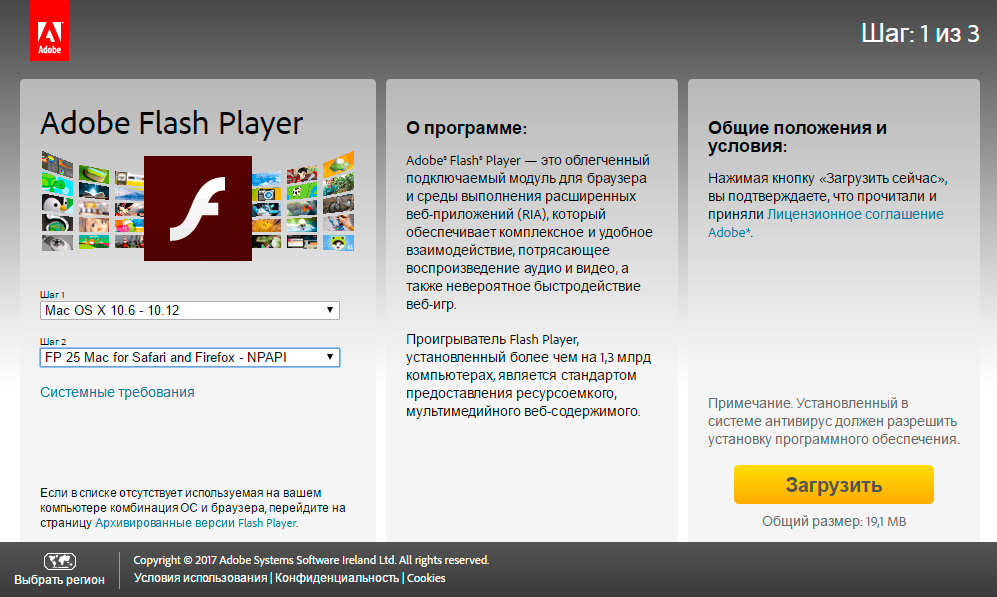
Indique los parámetros de su sistema, y vaya, para descargar!
Instalación de vapor
Steam es un gran portal de juegos de computadora y aplicaciones adecuadas para Windows, Mac y Linux. Entonces, si planea no solo trabajar para su MacBook Pro, sino que también juega, solo necesita poner este servicio.
- Vamos a la página principal del sitio web oficial de Steam y Haga clic en "Instalar".
- La imagen que enviamos a la carpeta del programa se descarga en la Mac.
- Comienza la carga y la instalación de vapor.
- El siguiente paso creará una cuenta. Conducimos un inicio de sesión, contraseña, correo y una pregunta secreta. Los mantenemos para nosotros mismos para no perder.
- Reiniciamos la aplicación.
- Steam solicita confirmar el registro por correo. Vamos allí y haga clic en el enlace recibido.
- Steam está instalado y listo para trabajar.
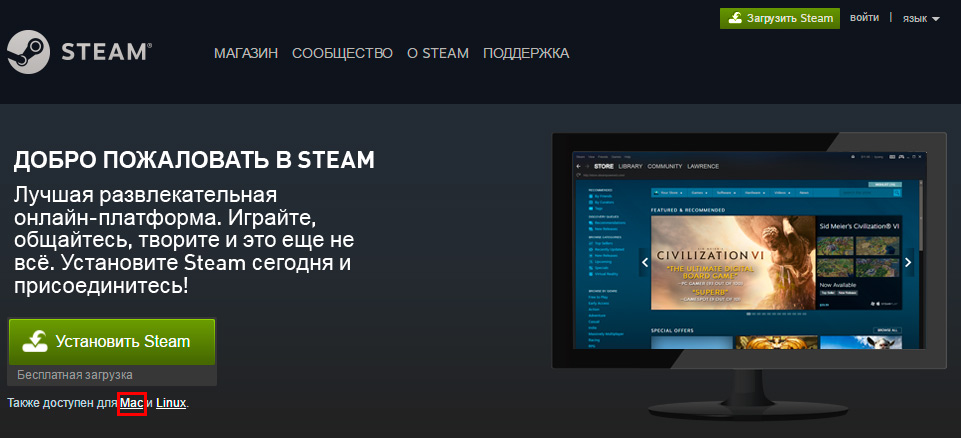
Después de la instalación, no olvide registrar una cuenta
Descargar e instalar juegos
Poner la aplicación en MacBook es tan simple como en una computadora con otro sistema operativo. Es especialmente fácil hacer esto a aquellos que aprovecharon nuestras instrucciones anteriores y descargaron Steam para ellos mismos. Encontraremos un juego interesante en este cliente y lo pondremos en MacBook Pro.
- Abre Steam, vaya a la pestaña "Tienda".
- Haga clic en el botón "Juegos", seleccione allí, por ejemplo, la opción "GRATIS".
- En el lado derecho de la pantalla, encontramos la columna del menú y en su parte inferior marcamos el sistema operativo deseado - Mac OS X.
- Ahora elegimos el juego para tu gusto y hacemos clic en él.
- Encuentre el botón "Reproducir" allí, haga clic, luego "Siguiente". La instalación ha comenzado.
- Aceptamos los términos del acuerdo y esperamos la finalización del proceso.
- El último paso que elegimos "jugar". Todo está listo!
Instalación Viber
Ponemos Viber en el MacBook Pro para que esté sincronizado con Viber en un teléfono inteligente.
- En primer lugar, verificaremos cuál es la versión de Viber en el teléfono inteligente. Todo funcionará correctamente bajo la versión 6.0 y superior.
Descargar Wiber para Mac OSX. - Hacemos clic en la etiqueta Viber dos veces.Dmg.
- Arrastramos Webiber a una carpeta con aplicaciones, vamos allí y hagamos clic en dos veces Viber.
- La ventana tendrá una pregunta si esta aplicación vale en un teléfono inteligente. Respondemos "Sí".
- Tienes un viber instalado en un teléfono móvil? Haga clic en Sí.
- Conducimos el número de teléfono de acuerdo con las pistas.
- Abra el escáner QR y escanee el código QR o nos envíe una clave de identificación secreta.
- Listo: la aplicación está instalada!
Instalación de Skype
- Vamos al sitio web oficial de Skype, seleccionamos "Descargar".
- Elija en la lista de Mac OS.
- Haga clic en "Descargar". Atención: verifique que la extensión del archivo .Dmg.
- Haga clic dos veces en la etiqueta que aparece y la transfiere a la carpeta "Programa".
- Skype está listo para trabajar. Agregar contactos y comunicarse con placer.
Cómo salir de Skype?
Otra pregunta que atormenta a los propietarios de MacBuk es cómo salir de Skype. El conocimiento obtenido en Windows no ayudará en esto, t. A. Será necesario usar las teclas Epplov patentadas. Entonces, para salir, haga clic en la ventana de la aplicación y haga clic en CMD+Q.
Las instalaciones se completan, puede usar programas, reproducir su placer, comunicarse y ver un video. Si nuestras instrucciones le ayudaron, deje comentarios, estaremos muy felices!
- « Conexión y configuración de Adobe Flash Player en diferentes navegadores
- Instrucciones para instalar y actualizar Adobe Flash Player en la televisión »

